CAD填充圖案如何設置的問題,小編之前也介紹了不少,包括如何選擇特定的填充圖案等等。
其實,對于自行添加填充圖案,只需要記住填充圖案路徑就是CAD安裝路徑下的support目錄。也就是只需要將新增的填充圖案文件添加到support文件夾下即可。
可以通過以下方法快速找到support文件夾所在位置:
右擊桌面上的CAD快捷方式——屬性——快捷方式——點擊“打開文件位置”,如圖
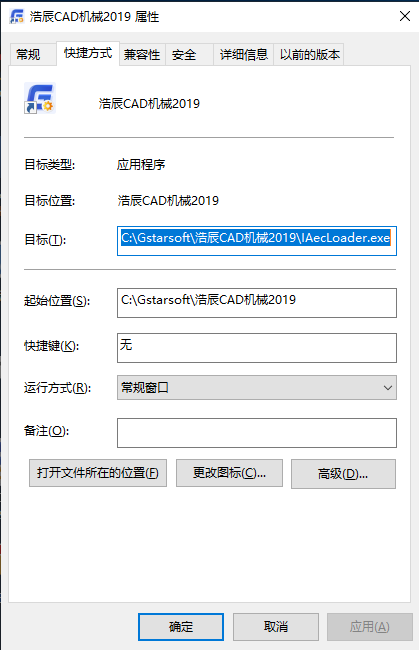
點擊“打開文件位置”后,會轉到CAD安裝路徑,找到support文件夾并將填充圖案文件復制粘貼進來即可
是不是看了上面的教程一目了然呢,希望大家可以自己動手操作一遍。

2019-11-13

2019-11-07

2019-10-17

2019-10-16

2019-10-11

2019-10-09

2019-09-20

2019-09-17

2019-09-09

2019-09-09

2019-09-09

2019-09-09
